Formatear SafeNet eToken 5110+ FIPS NIVEL 3
¡Atención!
Este proceso de eliminación de certificados de su etoken es irreversible.
Consulte con su oficial de registro u organismo certificante antes de proceder ya que podría bloquear su token de manera irreversible.

En caso de no recordar la contraseña de usuario o de haber bloqueado el dispositivo, no podrá volver a tener acceso al certificado y únicamente se podrá formatear el dispositivo.
El proceso de formateo se lo conoce como “Inicialización“, en este proceso se eliminará toda la información almacenada en la memoria del eToken. Por ese motivo deberá solicitar un certificado nuevamente frente a su Colegio de Abogados o a su entidad certificadora.
1. Seleccionar con doble clic el icono de SafeNet Authentication Client o seleccionar con un clic derecho y seleccionar Herramientas.
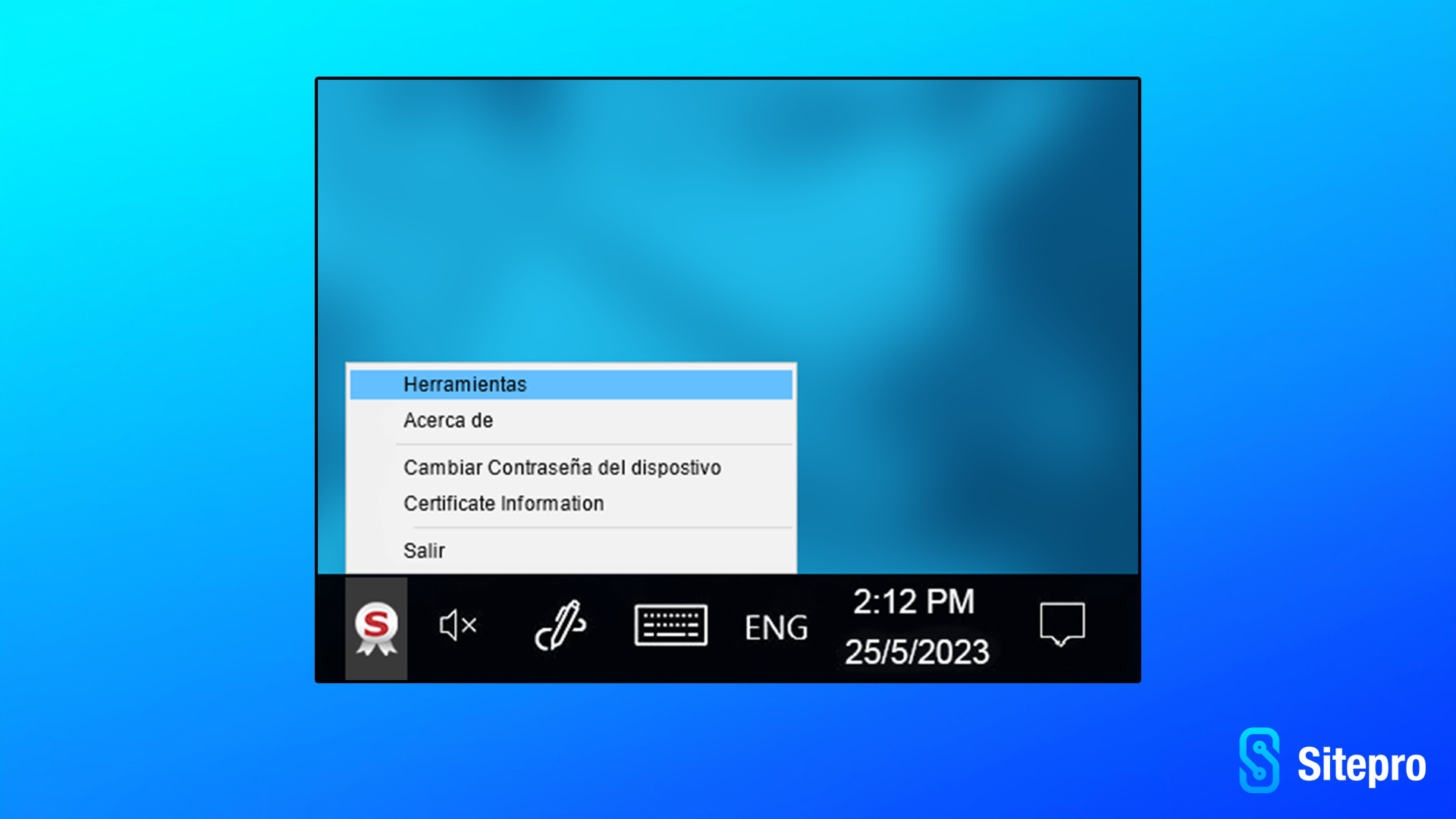
2. En el menú de herramientas, seleccionar el engranaje naranja de “Vista Avanzada”.
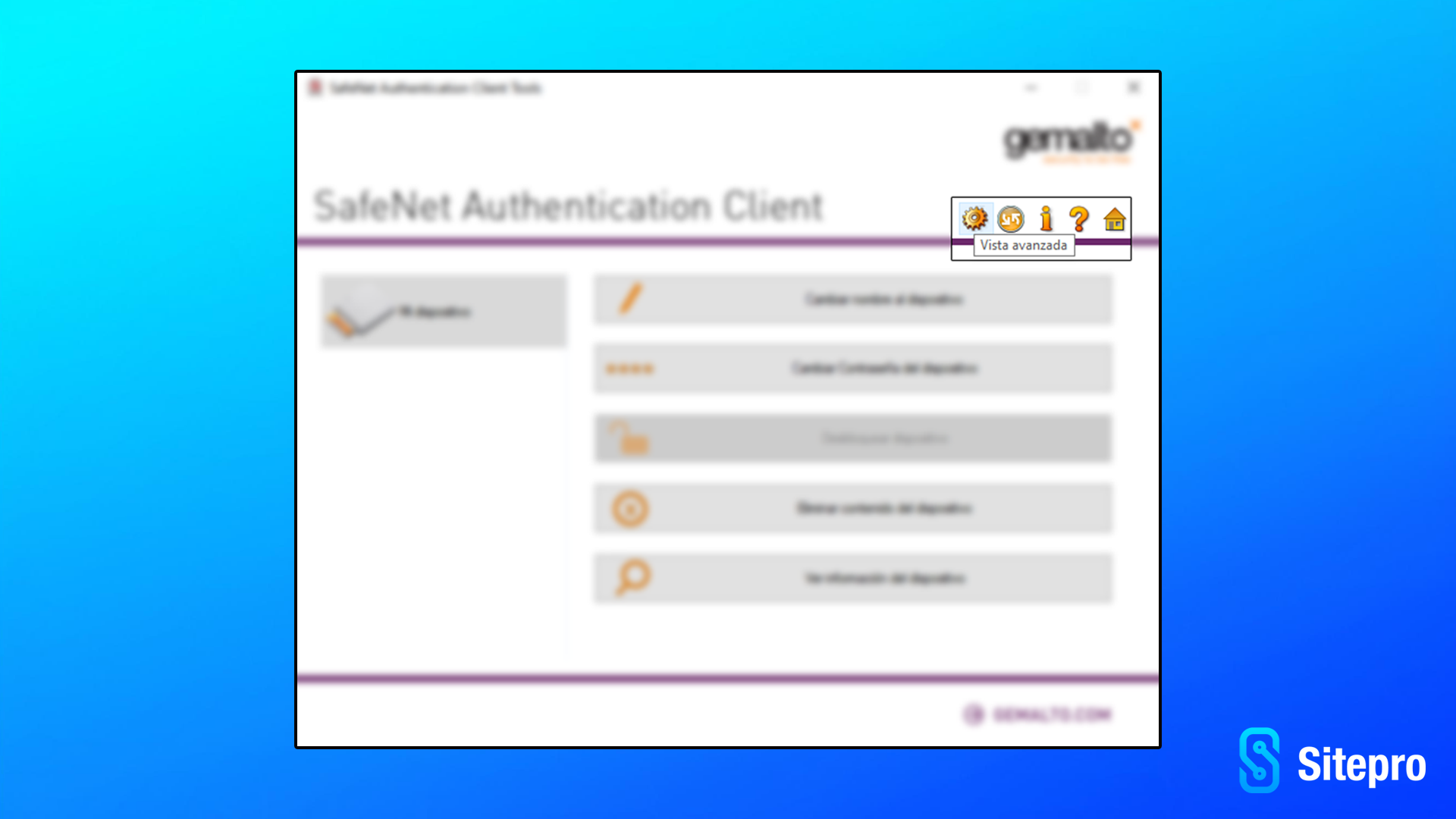
3. Deberá seleccionar su Usuario, usualmente será su nombre y apellido, podrá encontrarlo por debajo de “Dispositivos“.
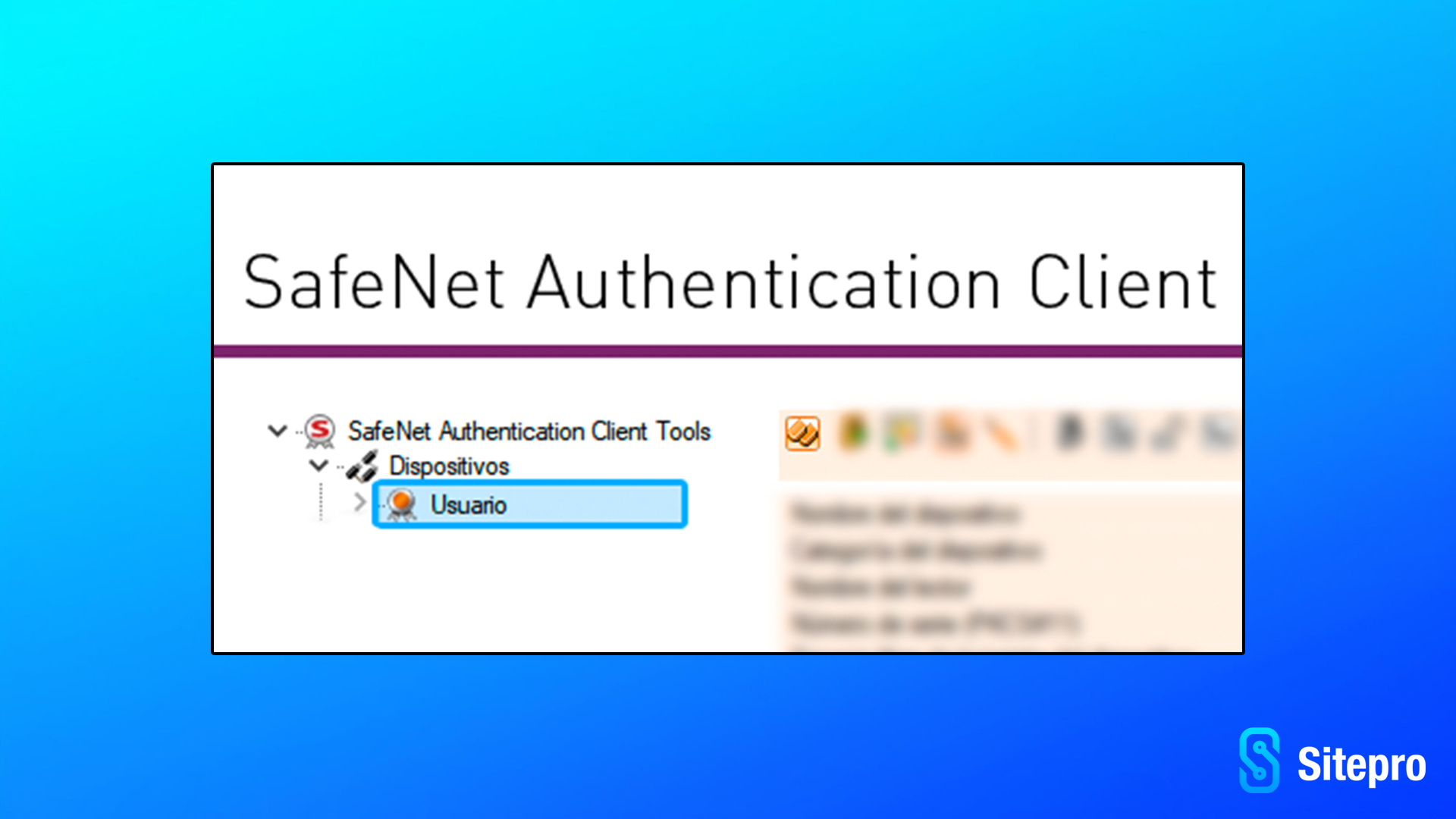
4. Seleccionar el botón de “Inicializar dispositivo“.
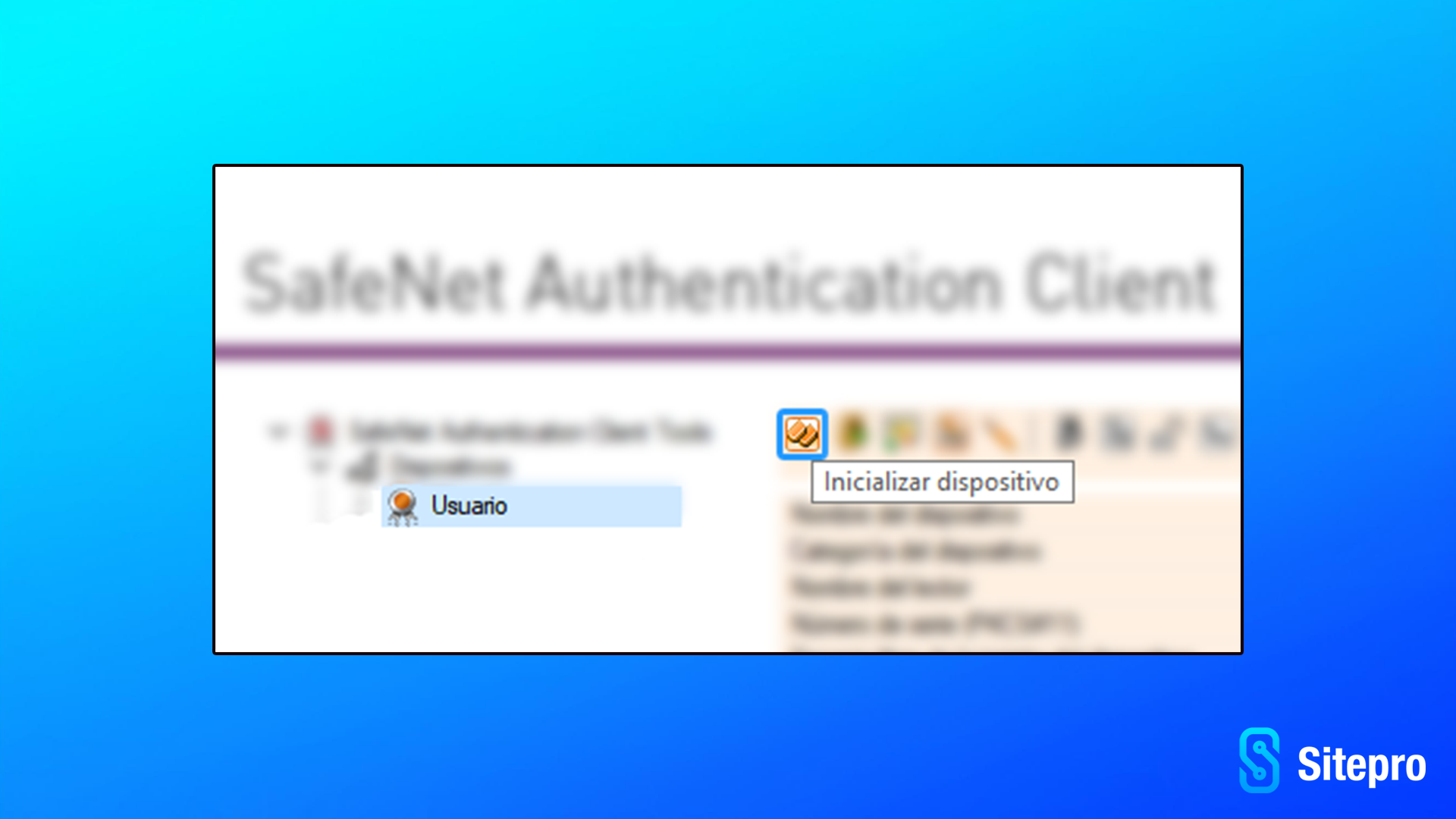
5. Seleccionar “Siguiente“.
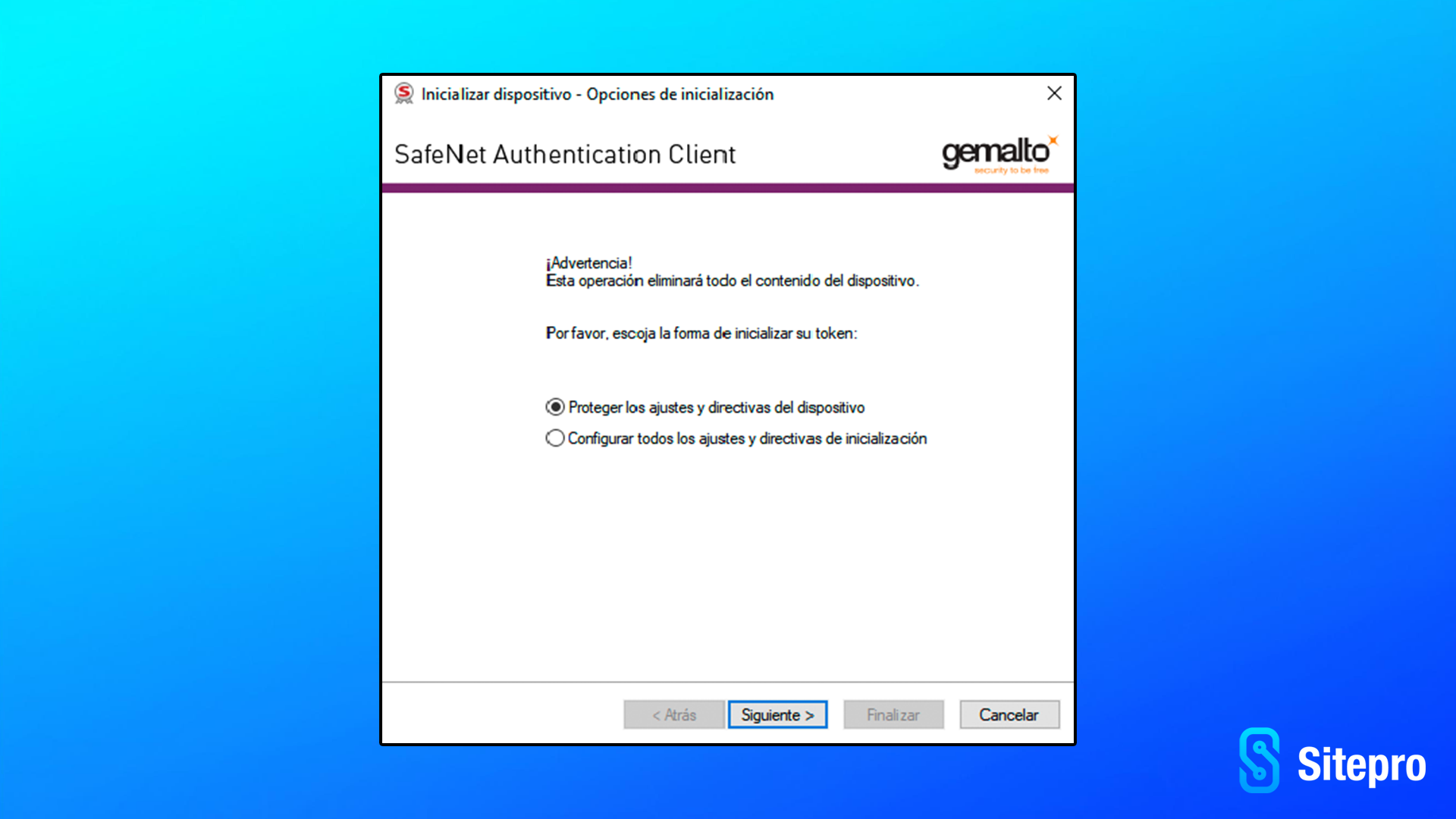
5. Seleccionar “Usar contraseña de Administrador por defecto“.

6. Seleccionar “Siguiente” (En caso de que luego de seleccionar “Siguiente”, devuelva un mensaje de contraseña incorrecta, contactar con soporte tecnico.)

7. Seleccionar “Mantener contraseña de administrador actual“.

8. Tener en cuenta que la contraseña de administrador por defecto es 48 ceros. En caso de no contar con un administrador designado, se recomienda cambiarla por seguridad de su token. En caso de establecer una contraseña de administrador y olvidarla, el token se bloqueará y quedará inutilizable.

9. Seleccionar “Finalizar“.

10. Al hacerlo aparecerá una alerta notificando que se borrara por completo la memoria del dispositivo. Seleccionar “Aceptar“.
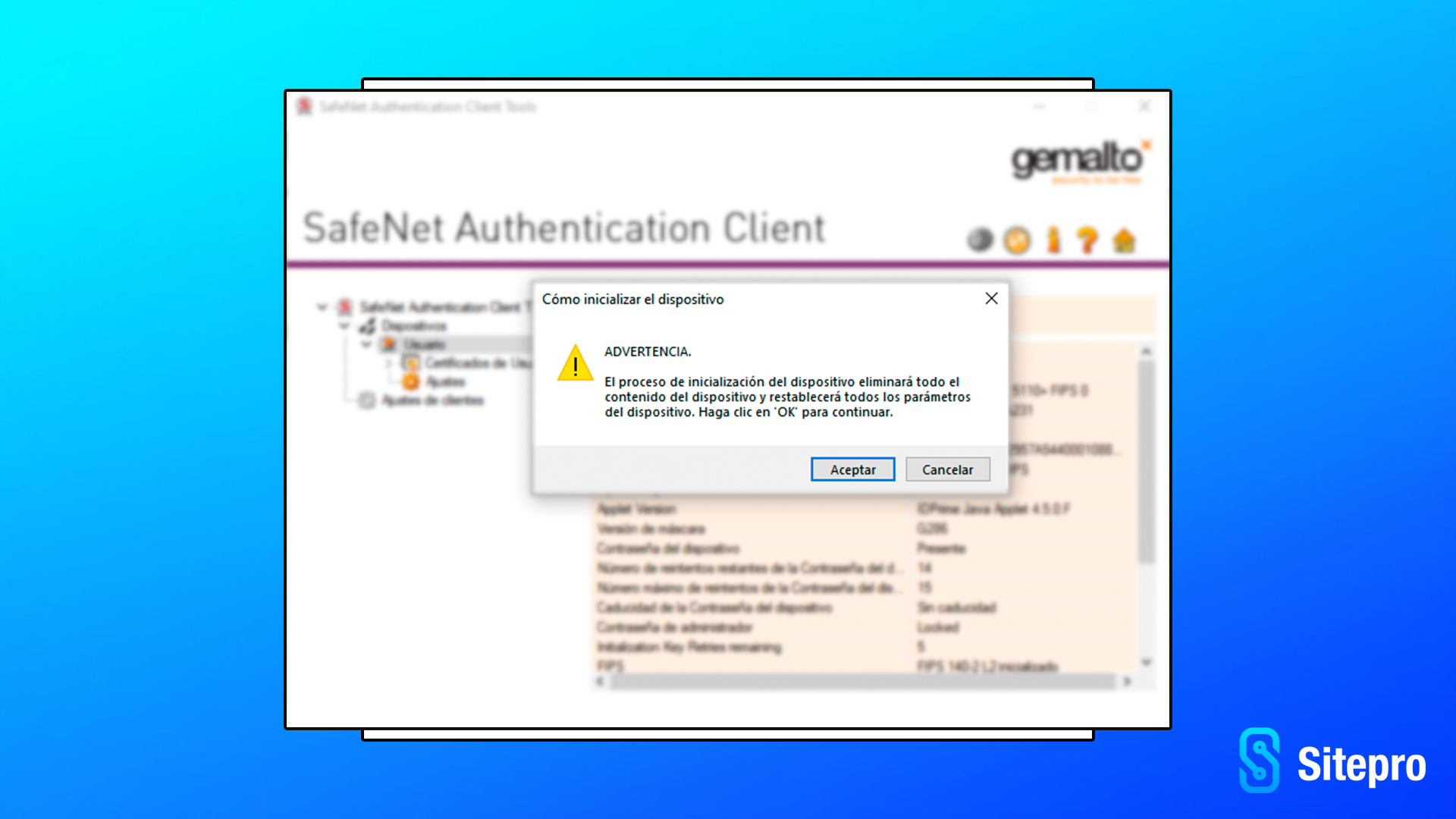
11. Esperar a que se complete el proceso de inicialización.
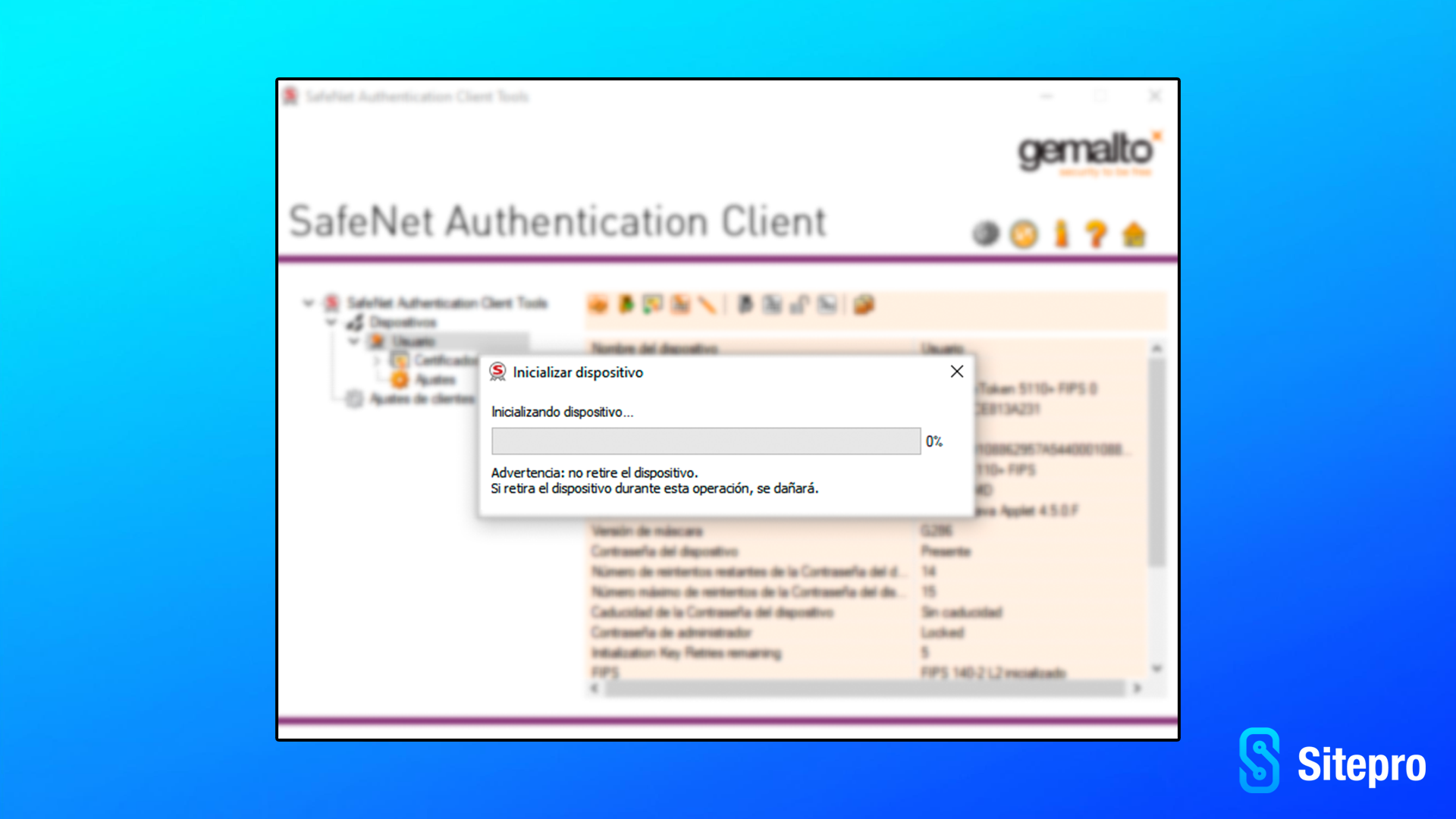
12. Una vez completada, seleccionar “Aceptar“.
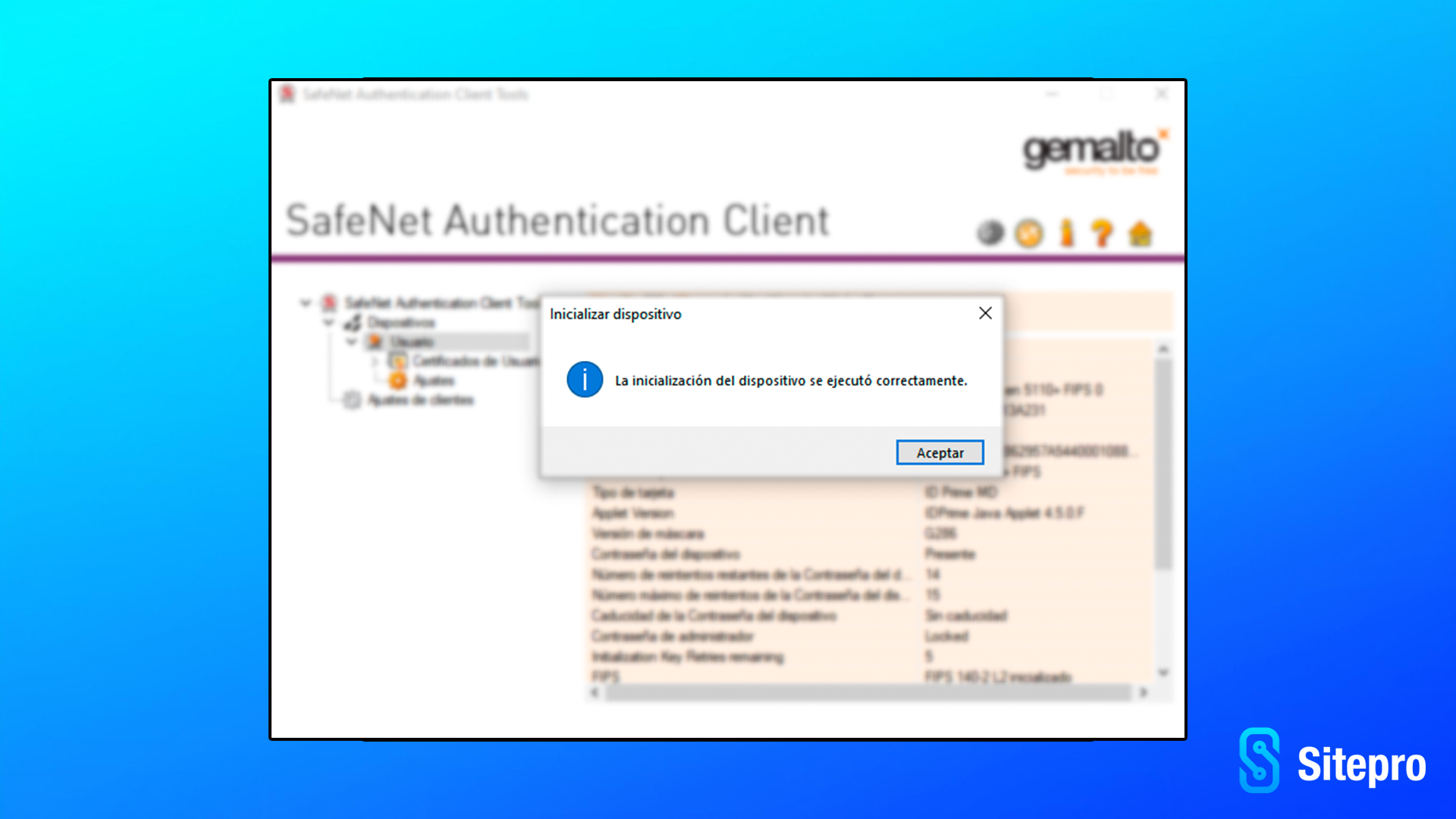
13. Desconecte su eToken y vuelva a conectarlo, entonces deberá configurar una nueva contraseña para su etoken.
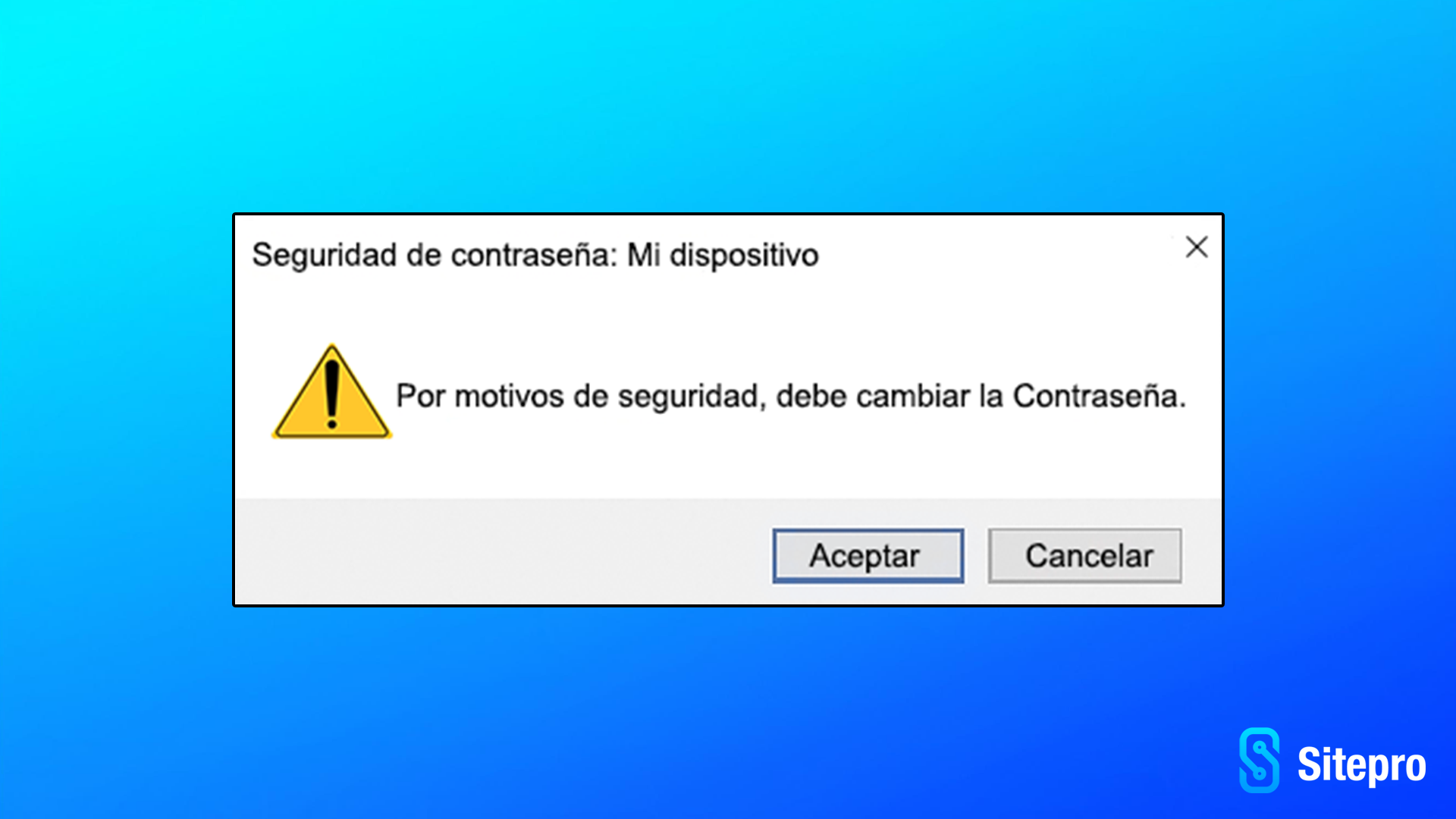
14. La contraseña actual del dispositivo es la contraseña por defecto del etoken: 1234567890.
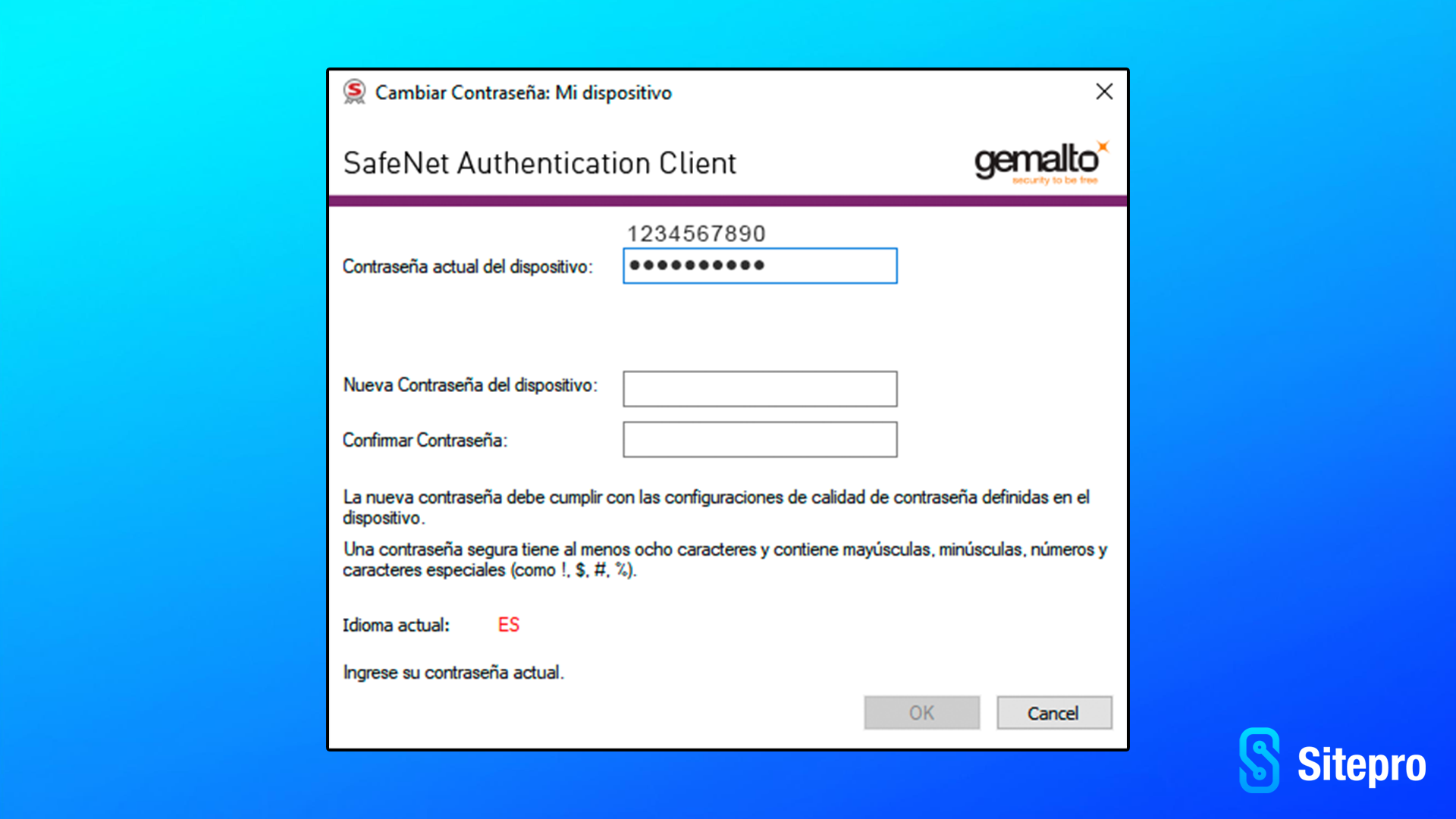
15. Para proteger su dispositivo de accesos no autorizados, es importante que elija una contraseña segura y única. Una contraseña segura debe tener al menos 8 caracteres y combinar mayúsculas, números y caracteres especiales. Cuando haya elegido su nueva contraseña del dispositivo, escríbala de nuevo en el campo “Confirmar Contraseña” y pulse “OK“.
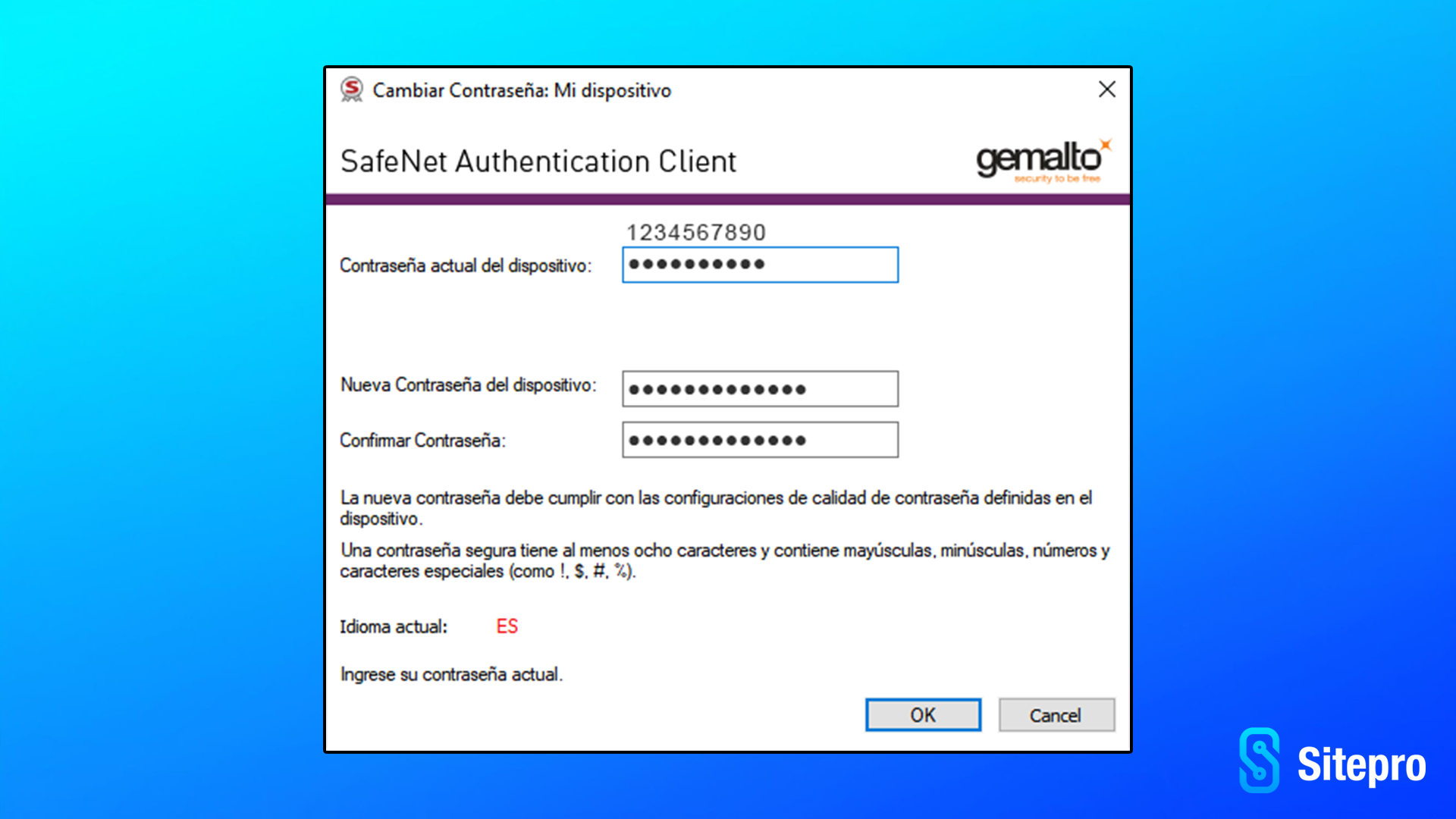
16. Su nueva contraseña ya estará configurada. Es importante no olvidarla ya que no podrá acceder a su certificado digital de su eToken.
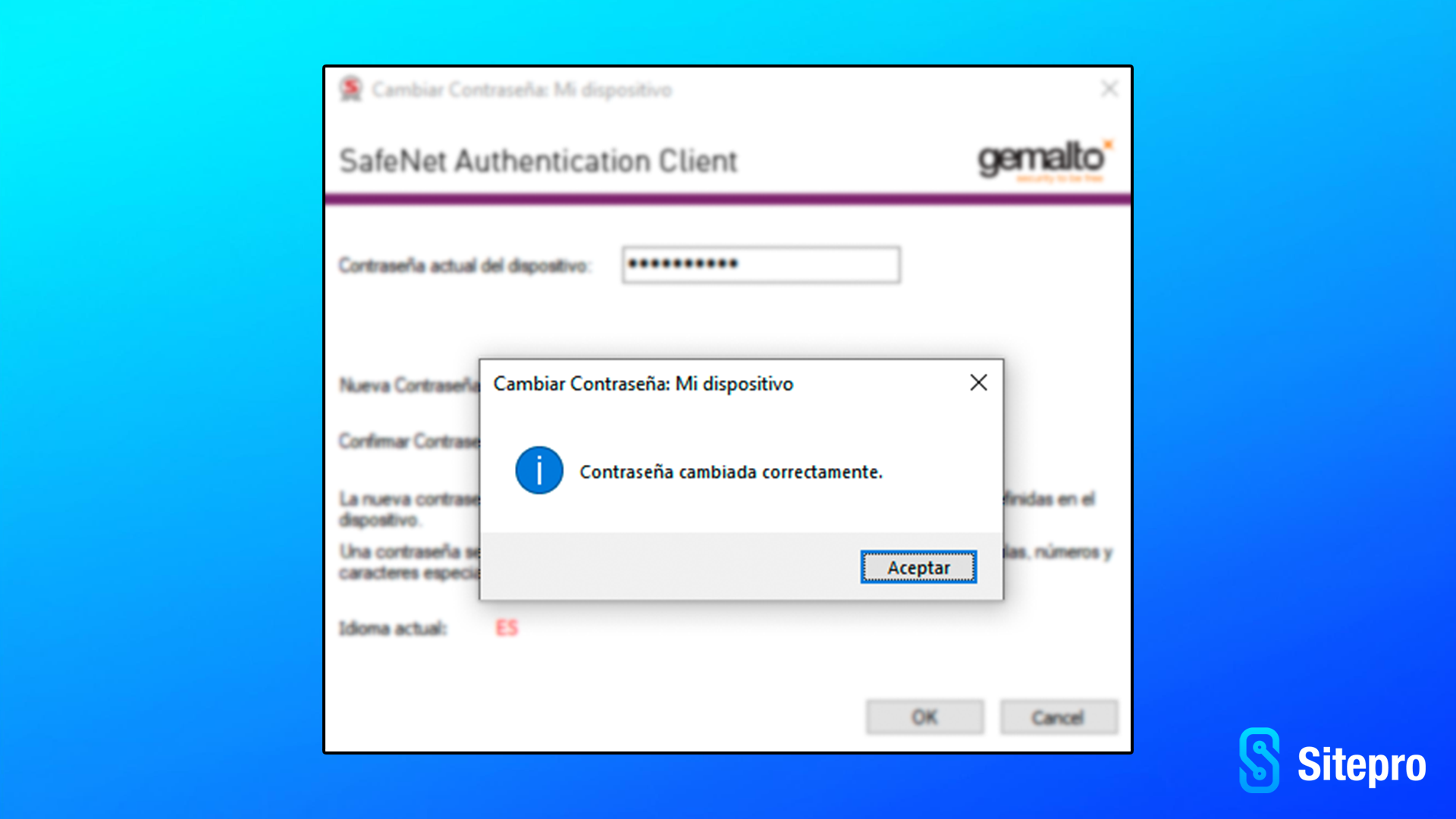
17. Ahora deberá tramitar la generación de un nuevo certificado frente a su organismo certificante.
Soporte Técnico